您是否在 Android 上安装了“电话助推器”应用程序以使其速度更快,但设备却出现相反的情况并且运行滞后?如果是这种情况,您应该卸载该应用程序,这不是一个复杂的过程。
要在 Android 上卸载 Phone Booster,请从屏幕底部向上滑动以访问所有应用程序,点击“设置”,向下滚动,然后选择“应用程序”。接下来,选择“Phone Booster”应用程序,然后点击底部菜单中的 “卸载” 。
为了简化操作,我们编写了一份简短且易于理解的指南,介绍如何在 Android 设备上卸载 Phone Booster。我们还将讨论卸载您的小工具中默认提供的助推器应用程序。
什么是手机助推器应用程序?
Play 商店上的第三方手机助推器应用程序应该可以通过清除 垃圾文件 和缓存 以及关闭负责耗尽 RAM 和存储资源的程序来让您的 Android 设备运行得更快。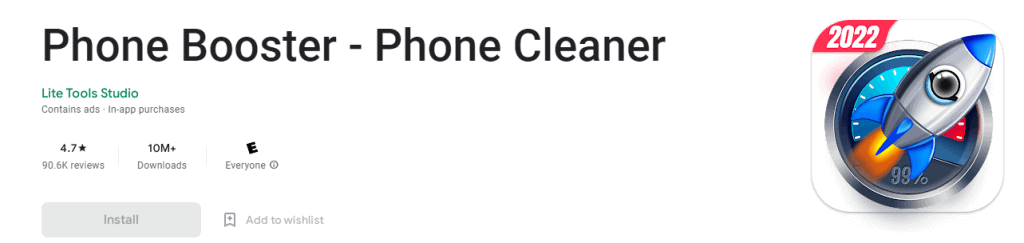 然而,相当多的用户注意到这些应用程序的行为恰恰相反,它们通过 在操作系统中引入 恶意软件而导致 Android 设备运行速度变慢。
然而,相当多的用户注意到这些应用程序的行为恰恰相反,它们通过 在操作系统中引入 恶意软件而导致 Android 设备运行速度变慢。
在 Android 上卸载 Phone Booster
如果您是新用户并且不知道如何在 Android 设备上卸载 Phone Booster,我们的以下 3 个分步方法将帮助您快速完成此操作。
方法#1:使用设置菜单
要卸载 Phone Booster 应用程序,请使用 Android 设备上的“设置”选项。
- 打开设置。
- 点击“应用程序”。
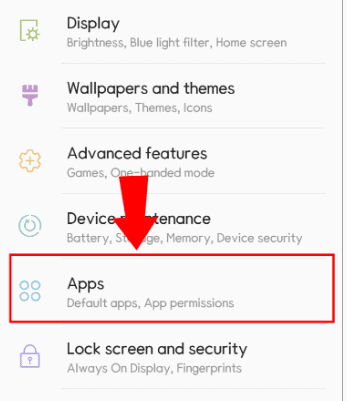
- 点击电话助推器应用程序。
- 点击“卸载”。
方法#2:使用主屏幕
您还可以通过以下方式从 Android 设备的主屏幕卸载 Phone Booster 应用程序。
- 解锁您的设备并从底部向上滑动以访问所有已安装的应用程序。
- 或者,在屏幕上向右或向左滑动以查看已安装的应用程序。
- 点击并按住“电话助推器”应用程序。
- 点击“卸载”。
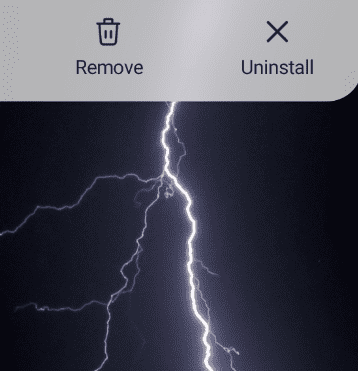
方法#3:使用 Play 商店
可以按照以下步骤从 Play 商店卸载 Phone Booster 应用程序。
- 解锁您的设备并从底部向上滑动以访问所有已安装的应用程序。
- 点击Play 商店。
- 搜索已安装的电话助推器应用程序。
- 在这里,您将看到一个“卸载”选项;点击它。
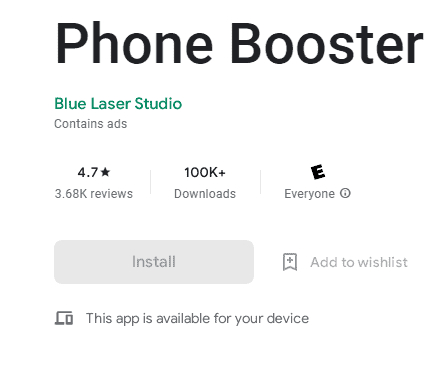
清除剩余的电话助推器痕迹
如果您的 Android 设备在卸载 Phone Booster 应用程序后仍然出现延迟,您可以执行恢复出厂设置,通过以下步骤删除残留的恶意文件。
- 打开设置。
- 点击“备份与重置” > “备份”即可备份设备上保存的重要数据。
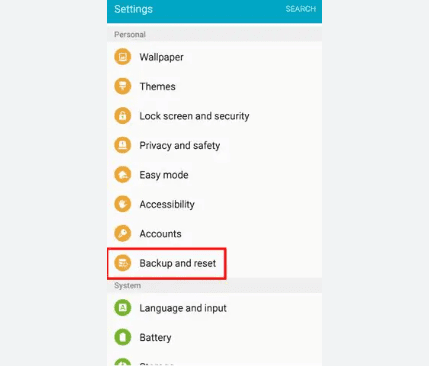
- 返回上一步并点击“重置”。
- 点击“恢复出厂设置”。
- 选择“全部删除”。
- 重新启动您的 Android设备并验证性能和速度问题是否已解决!
在某些 Android 型号中,您需要选择 “备份” 来备份文件,选择 “重置选项” 和 “删除所有数据(恢复出厂设置)” 选项来执行此过程。
概括
本简短指南讨论如何使用“设置”应用、主屏幕和 Play 商店卸载 Phone Booster。我们还讨论了删除“电话”应用程序的恶意残留痕迹以恢复设备的性能。
希望您的问题已得到解决,您现在可以使用不同的 Android 应用程序,而不必担心处理速度慢。








